Hiç Facebook gönderisi oluşturma vakit harcayıp, yayınlamadan önce beklemeye karar verdiğiniz ve kaydettiğinizi düşündüğünüz taslağı bulamadığınız oldu mu? Gönderilerinizin taslaklarını Facebook'ta bulmak kolay değildir ancak size yardımcı olmak için buradayız.
Facebook taslaklarının nasıl çalıştığını, bunları nerede bulacağınızı ve hazır olduğunuzda kayıtlı bir taslağın nasıl yayınlanacağını açıklayacağız.
Facebook Taslakları Hakkında
bir Facebook işletmesi için sayfada kaydettiğiniz taslaklar ile kişisel Facebook profiliniz için kaydettiğiniz taslaklar arasında fark vardır.
Bu yazının yazıldığı an itibariyle, yalnızca kayıtlı Facebook sayfası için taslaklar 'nin tamamını bulabileceksiniz. Bunu yaptıktan sonra taslağı düzenleyebilir, yayınlayabilir veya silebilirsiniz. Bunu nasıl yapacağınızı aşağıda açıklayacağız.
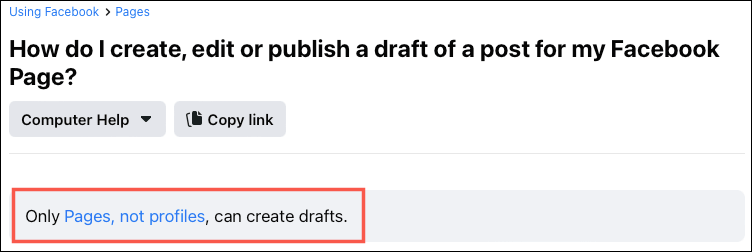
Kişisel Facebook profilinizde, bir gönderiyi hemen yayınlamazsanız muhtemelen taslak olarak kaydetme seçeneğini görürsünüz. Ancak Facebook sayfalarında olduğu gibi bu taslakların tutulduğu merkezi bir konum yok.
Bütün bunları aklımızda tutarak, kişisel profiliniz için Facebook'ta taslakları nasıl bulacağınızla başlayalım.
Kişisel Profiliniz için Facebook Taslaklarını Bulun
Bir yayın oluşturup yayınlamadan önce kapattığınızda, aşağıda gösterildiği gibi taslağı kaydetme seçeneğini görmelisiniz.
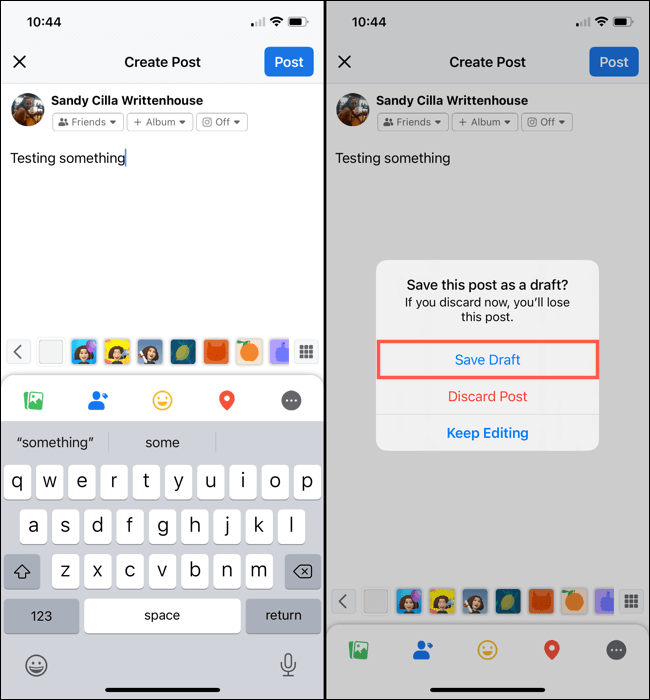
Bu taslağa geri dönmek için Facebook'u yeniden açın ve normalde gönderiyi yazmaya başladığınız Haber Kaynağınızda Aklınızda Ne Var kutusunu seçin. Kutuya kaydettiğiniz “taslağın” paylaşılmayı beklediğini göreceksiniz. Yayınlamak için Yayınla'ya dokunun.
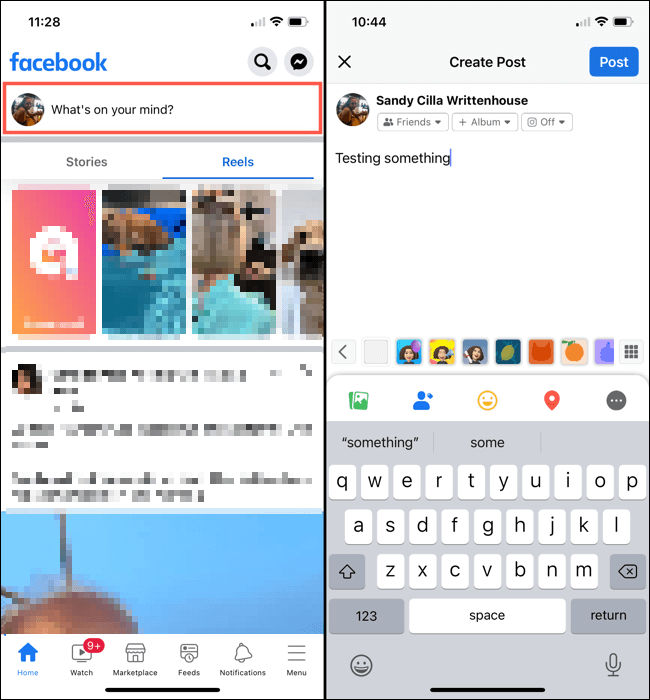
Facebook'u ister web'de ister mobil uygulamada kullanın, bu aynı şekilde çalışır ancak bu taslak sürecinde birkaç uyarı vardır.
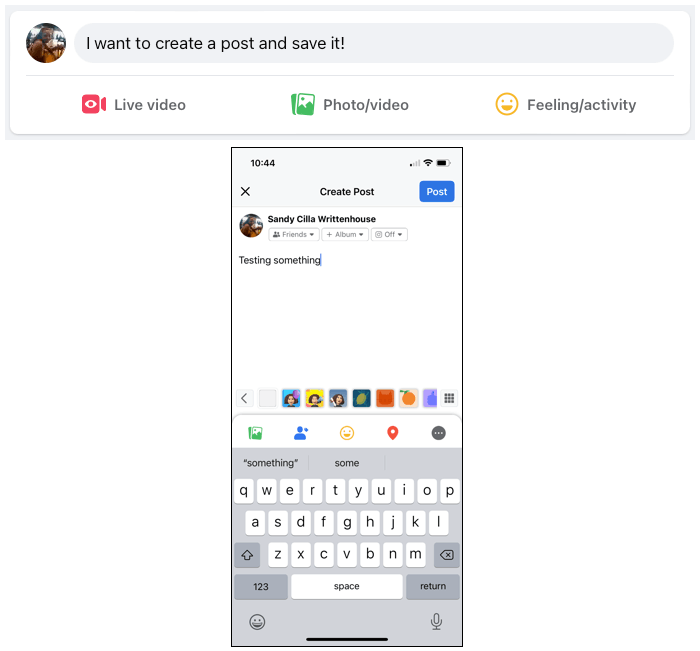
Web'deki bir Sayfa için Facebook Taslaklarını Bulma
Yönettiğiniz Facebook sayfası için kaydettiğiniz taslaklar oldukça farklı çalışır. Kaç tane olursa olsun, tüm taslaklarınızın bulunduğu merkezi bir konumunuz var. Daha sonra kaydettiğiniz taslakları yayınlayabilir, düzenleyebilir veya kaldırabilirsiniz.
Not: Bu, sayfaları gruplandırmak 'ü içermez, yalnızca Facebook işletme sayfalarını içerir.
Taslaklarınızı bulmak için Facebook sayfanıza gidin.

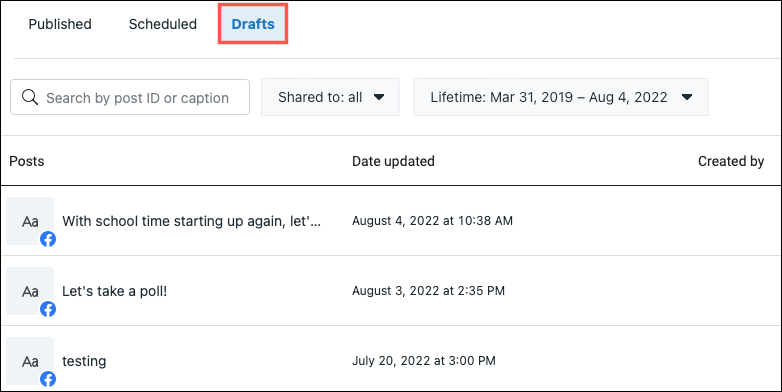
Alternatif olarak, doğrudan Meta Business Suite sitesi 'ya da gidebilirsiniz.
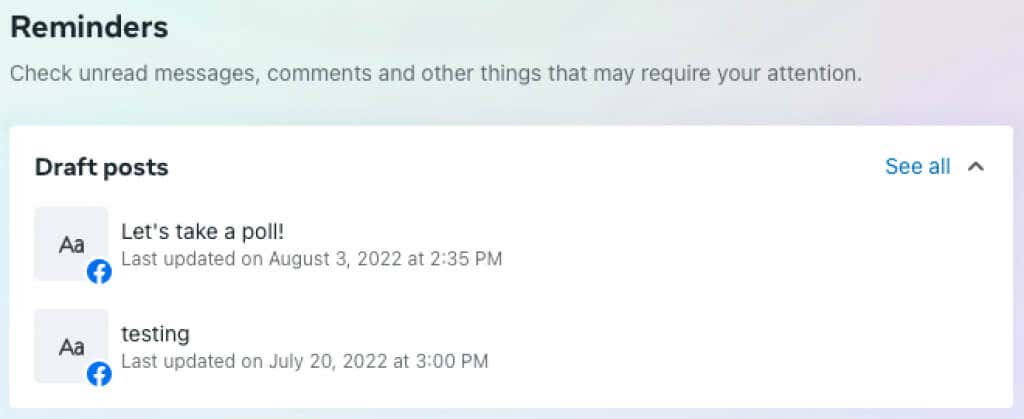
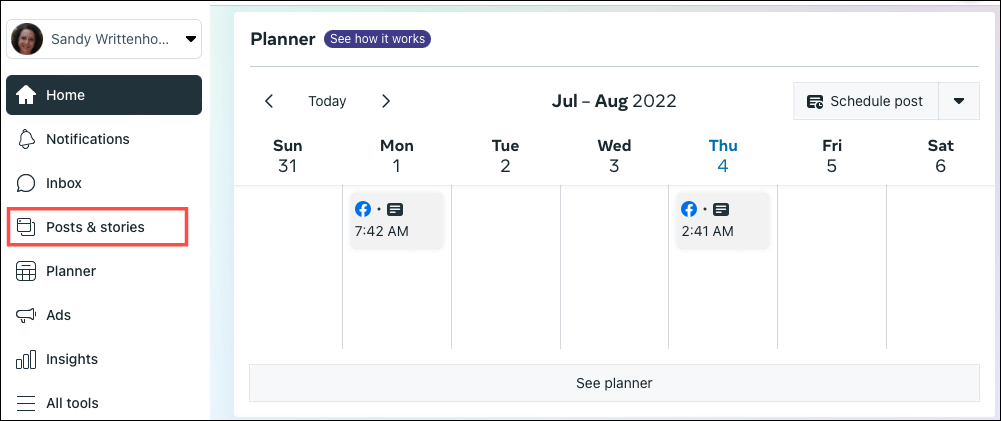
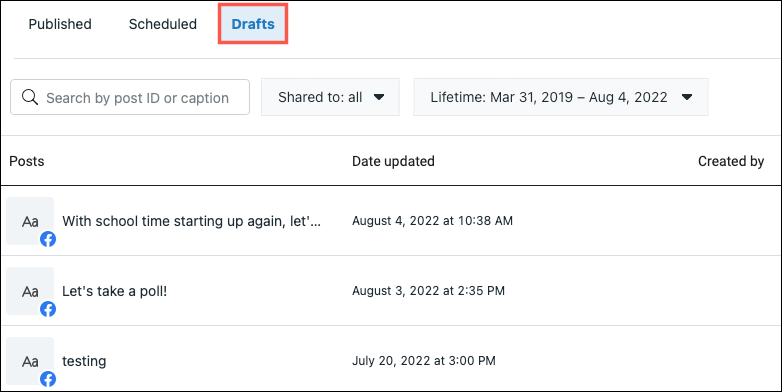
Taslağı İnceleme ve Düzenleme
Bir taslağı incelemek ve üzerinde değişiklik yapmak için onu seçerek açın. Düzenlemelerinizi sol sütundaki metin kutusunda yapın. Gönderinin önizlemesini tamamen sağ tarafta görebilirsiniz.
İşiniz bittiğinde aşağıdakilerden birini yapın:
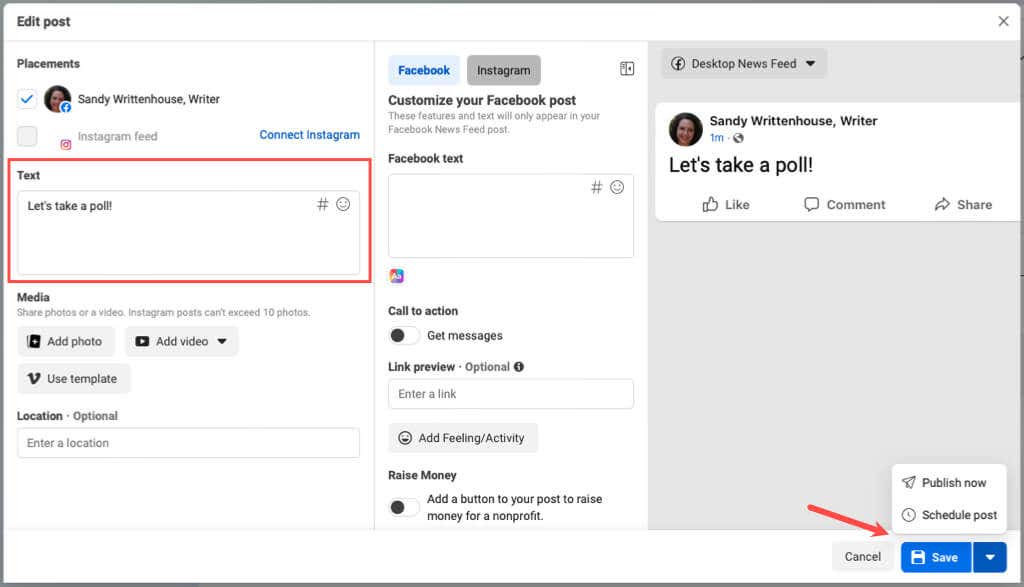
Taslağı Yayınlayın, Planlayın veya Silin
Bir taslağı incelemeden hızlı bir şekilde yayınlamak, planlamak veya silmek istiyorsanız, imlecinizi listedeki taslağın üzerine getirin ve üç noktayıseçin. Daha sonra seçeneklerden birini seçin..
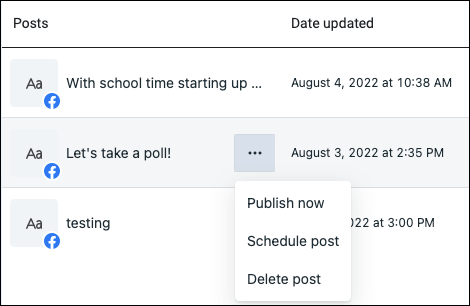
Yeni Bir Taslak Oluştur
Ayrıca webdeki bu noktadan yeni bir gönderi oluşturabilir ve bunu taslak olarak kaydedebilirsiniz. Sağ üst köşedeki Yayın oluştur'u seçin.
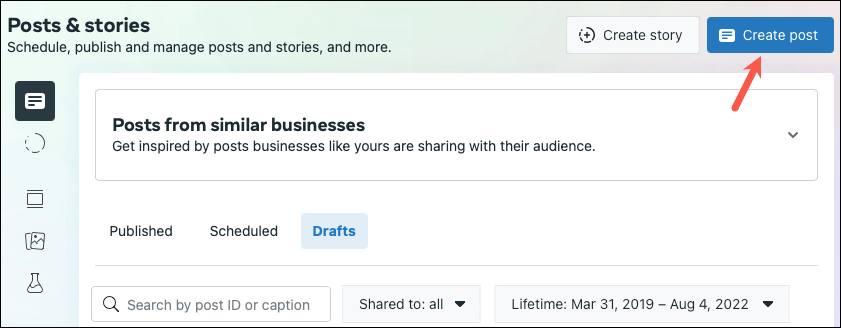
Sol tarafta yazınızı ve bir fotoğraf ekle veya dilerseniz videonuzu oluşturun. Bitirdiğinizde Taslak Olarak Kaydet'i ve ardından Kaydet'i seçin.
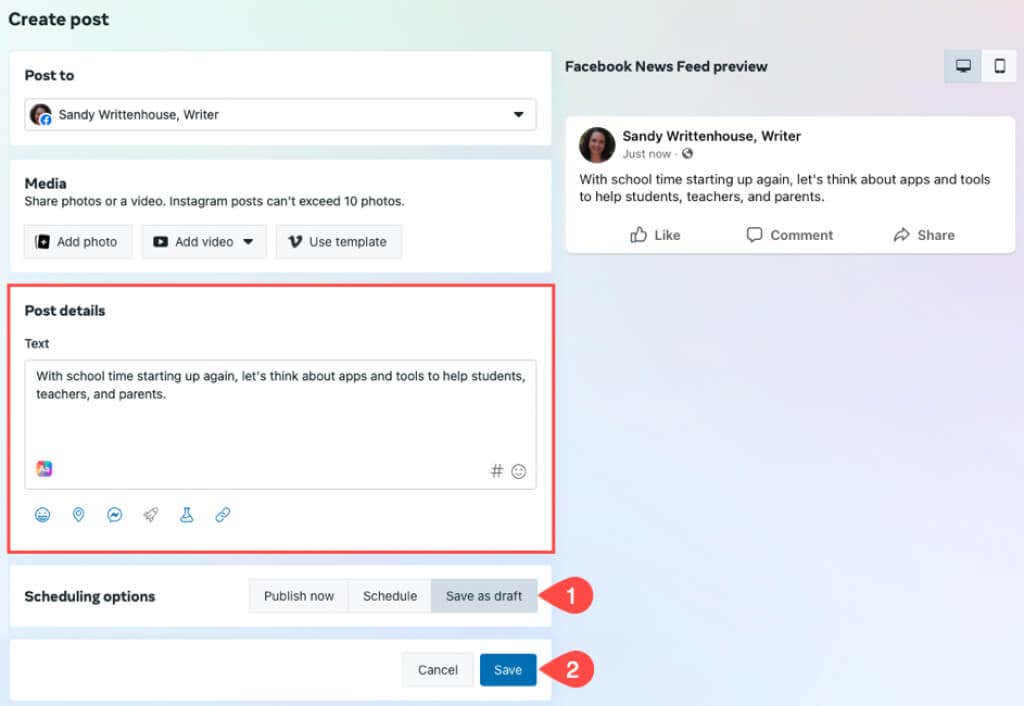
Mobil Uygulamada Bir Sayfanın Facebook Taslaklarını Bulma
Facebook sayfası taslaklarınızı mobil cihazınızda yönetmeyi tercih ederseniz, bunu Meta Business Suite uygulamasında yapabilirsiniz.
Uygulamayı açın ve Yayınlarsekmesini seçin. Sol üstte Yayınlandıaçılır kutusuna dokunun ve Taslaklar'ı seçin. Daha sonra kaydettiğiniz tüm gönderi taslaklarının bir listesini göreceksiniz.
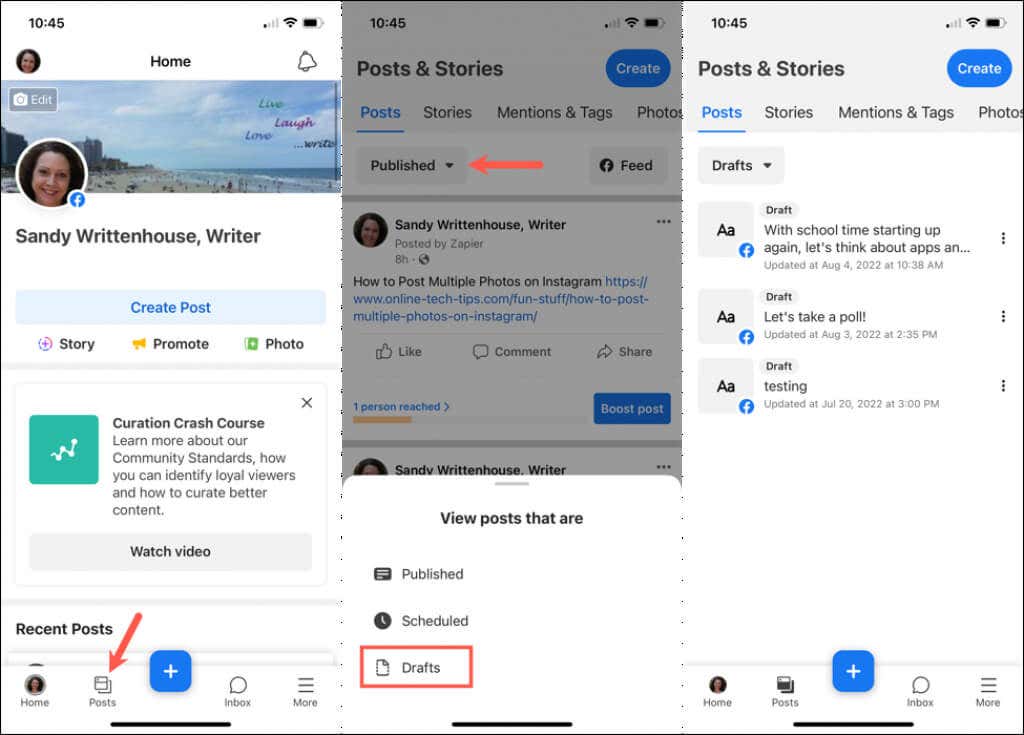
Bir taslağı incelemek ve düzenlemek için onu seçin. Değişikliklerinizi yapın ve İleri'ye dokunun. Daha sonra Şimdi yayınla, Sonrası için planlaveya Taslak olarak kaydetarasından seçim yapabilirsiniz. Kaydet'e dokunun.
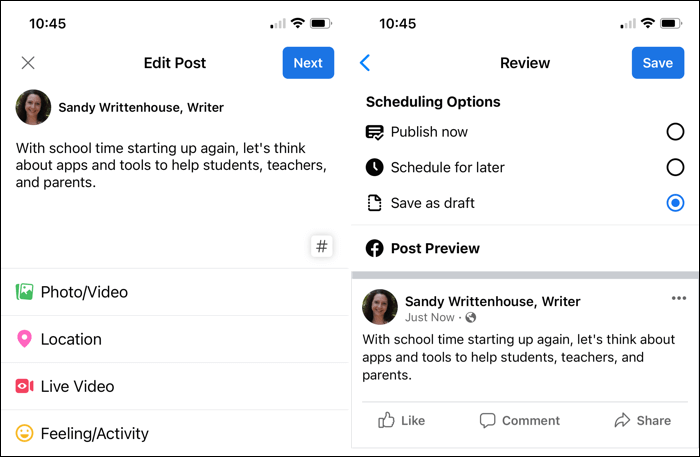
Bir taslağı hızla yayınlamak, planlamak veya silmek için sağdaki üç noktayadokunun ve bir seçenek belirleyin.
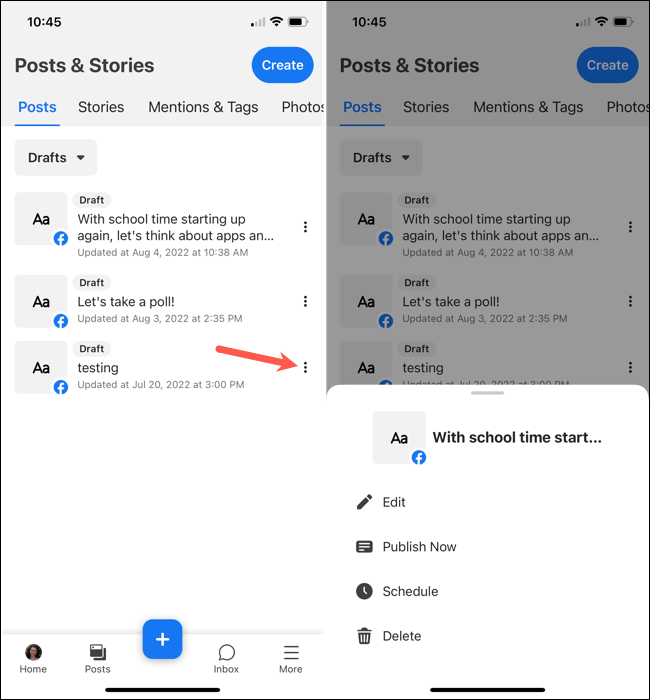
Yeni bir taslak oluşturup kaydetmek için alttaki artı işaretinedokunun ve Yayınla'yı seçin veya üstteki Oluştur'u seçin. Gönderinizi oluşturun ve istediğiniz diğer öğeleri ekleyin. Taslak olarak kaydet'i seçin ve ardından üst kısımdaki Taslak Olarak Kaydet'e dokunun.
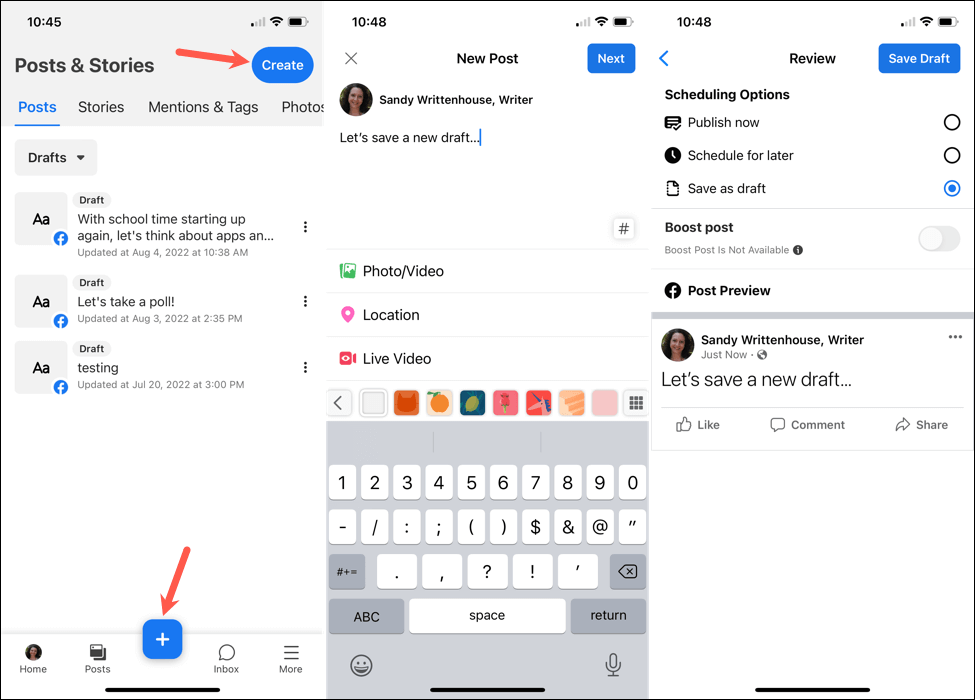
Meta Business Suite uygulamanız yoksa, 10'un yanı sıra Facebook sayfanızı yönetmek için Android ve iOS üzerinden ücretsiz olarak indirebilirsiniz.bağlı Instagram hesabı cihazınızda.
Facebook Taslaklarınızı Kullanacak mısınız?
Facebook'un kişisel hesaplar için birkaç taslak gönderi kaydetmesi iyi olsa da, en azından son kaydettiğiniz gönderiyi görebilir, düzenleyebilir ve paylaşabilirsiniz. Facebook sayfaları için birçok taslak oluşturabilir ve bunları dilediğiniz gibi yayınlayabilir veya planlayabilirsiniz.
Artık Facebook'ta taslakları nasıl bulacağınızı bildiğinize göre, bir gönderi için nasıl yorumları kapat veya nasıl Facebook'ta bir gönderiyi sabitlemek yapabileceğinize bir göz atın.
.